Setelah kita menjalankan manufacturing order pada Odoo Community maka kita melanjutkan dengan Store Finished Products dari lokasi produksi ke lokasi stok.
Store Finished Product pada Odoo Community untuk manufacturing adalah seperti pada penjelasan-penjelasan berikut ini
- Masuk ke Inventory
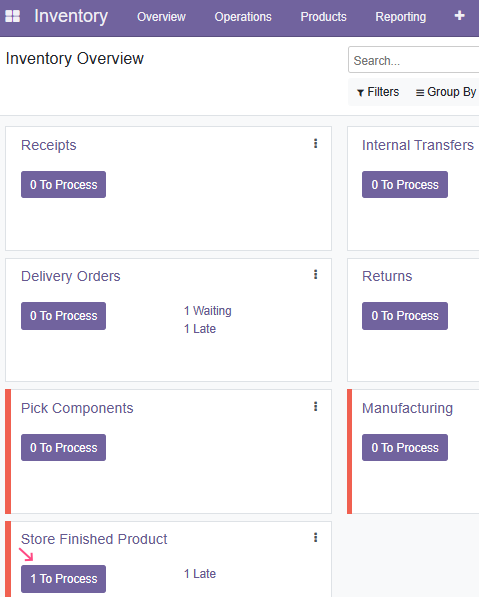
Kita masuk ke aplikasi Inventory dan menuju ke Store Finished Product.

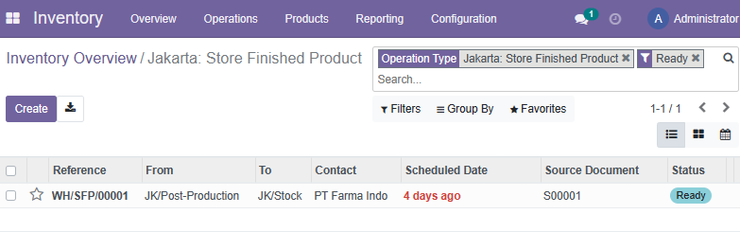
Tampak ada satu Store Finished Good dan kita menuju ke viewnya.

- View Store Finished Goods
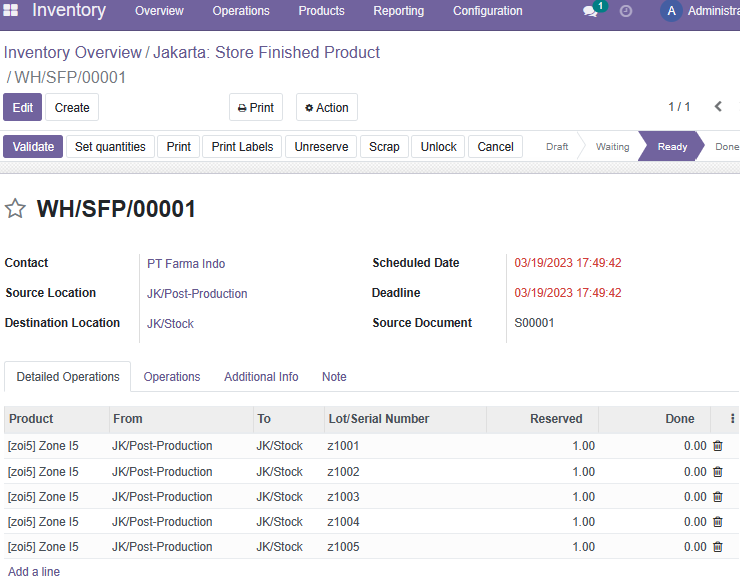
Tampak tab Detailed Operations dari Store Finished Product.

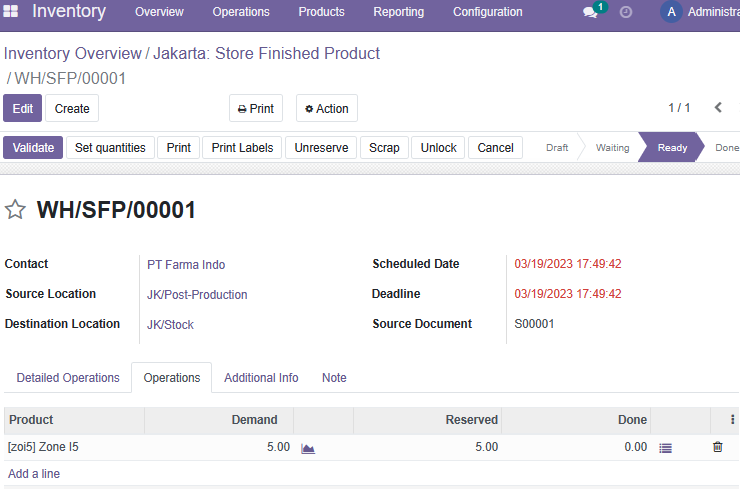
Kita melanjutkan melihat tab Operations.

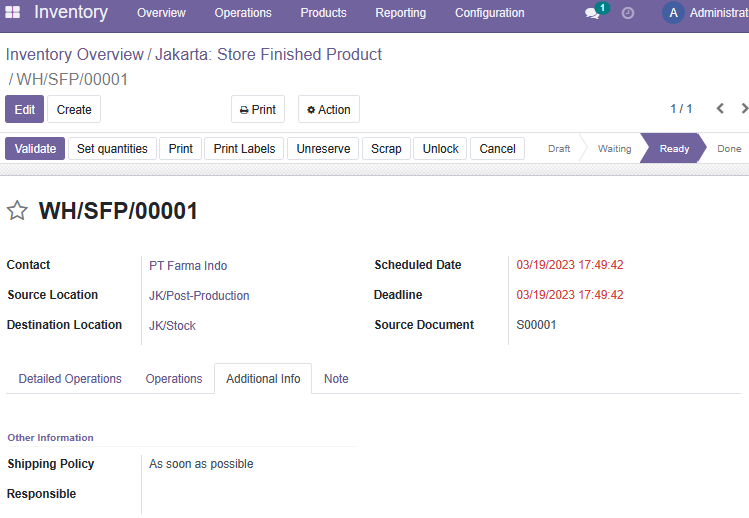
Kita melanjutkan melihat tab Additional Info.

- Set quantities
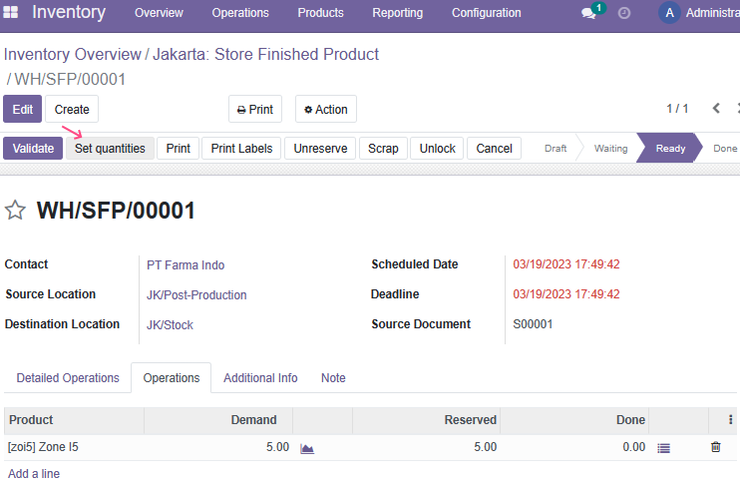
Kita melanjutkan ke Set Quantities.

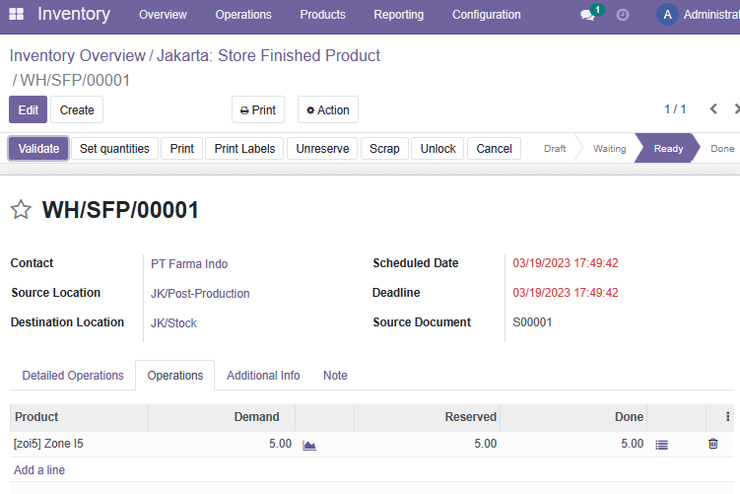
Tampak ada pembaruan pada field Done.

- Validate Store Finished Product
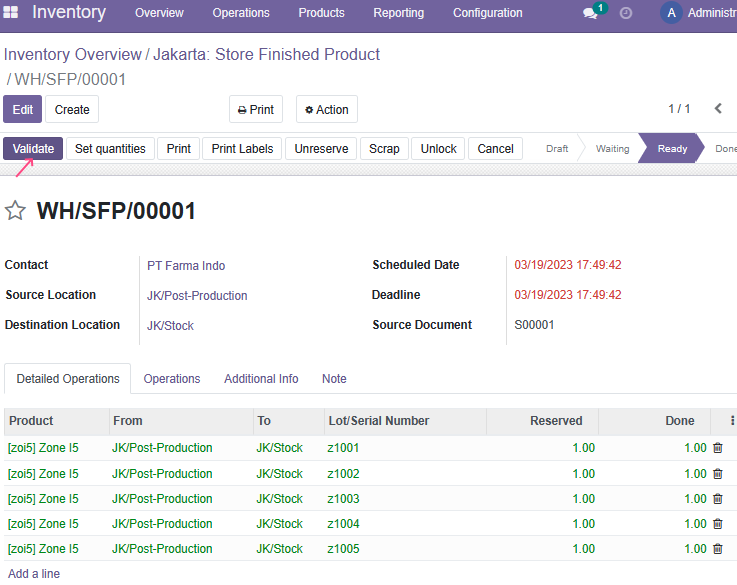
Kita melanjutkan ke Validate untuk Store Finished Product ini.

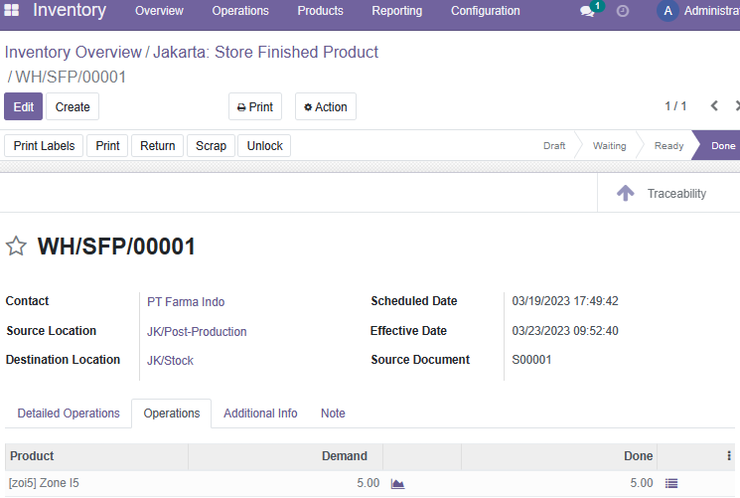
Tampak status berubah dari Ready ke Done.

- Print Labels
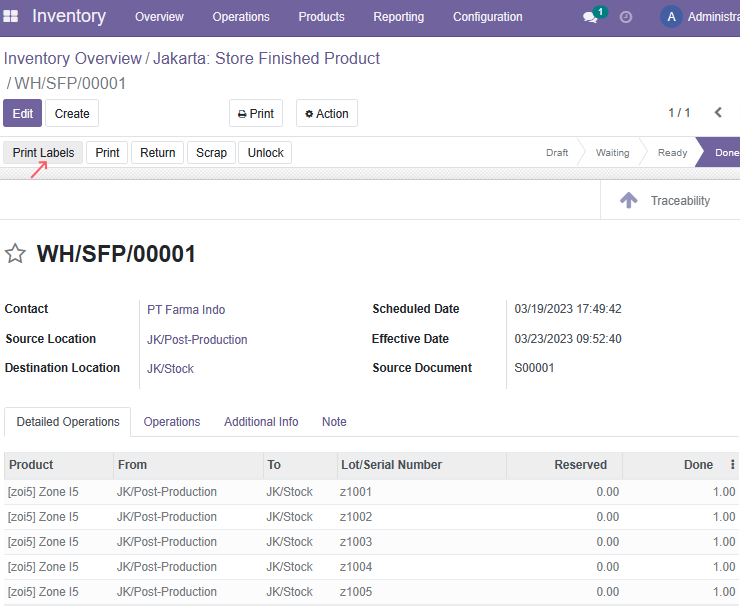
Kita melanjutkan ke Print Labels.

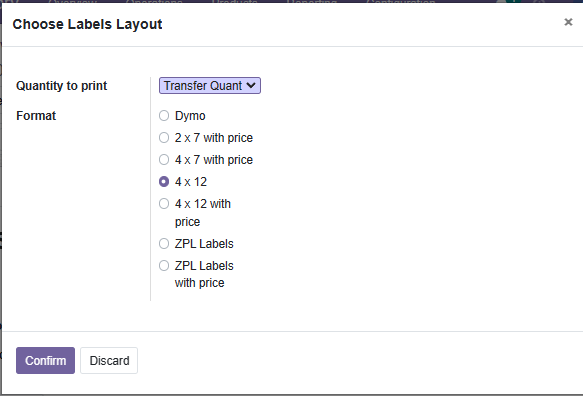
Kita melanjutkan dengan memilih Format

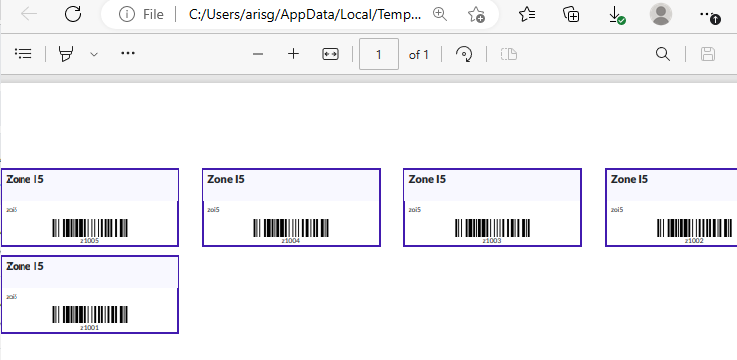
Tampak hasil pdf dari Print Labels yang siap dicetak ke printer.

- Print Picking Operations
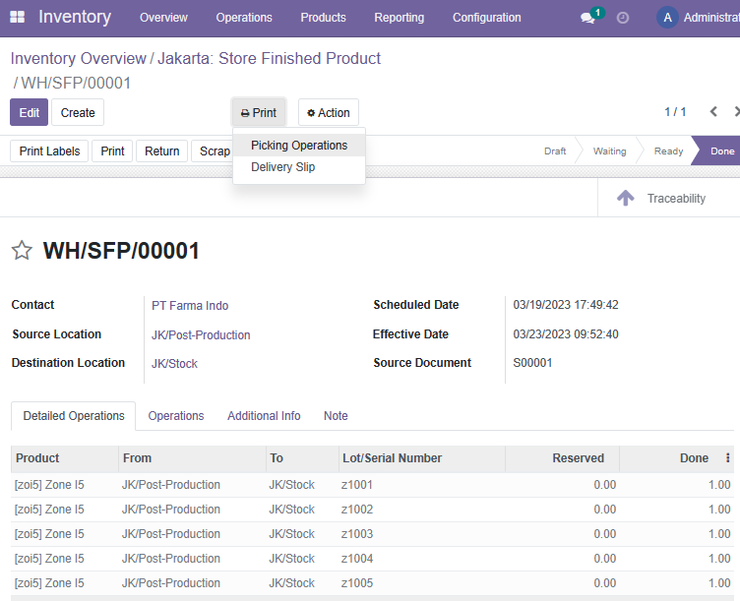
Kita melanjutkan ke Print | Picking Operations.

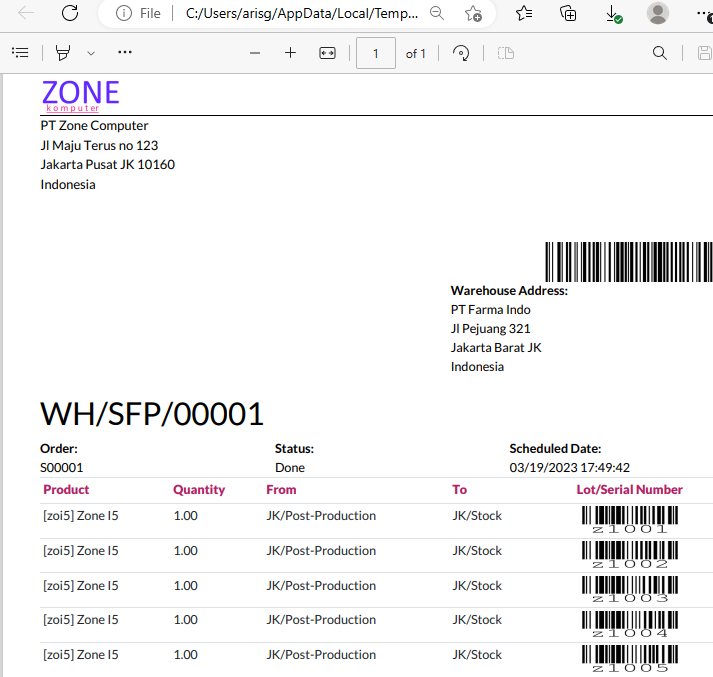
Tampak hasil pencetakan Picking Operations.

- Print Delivery Slip
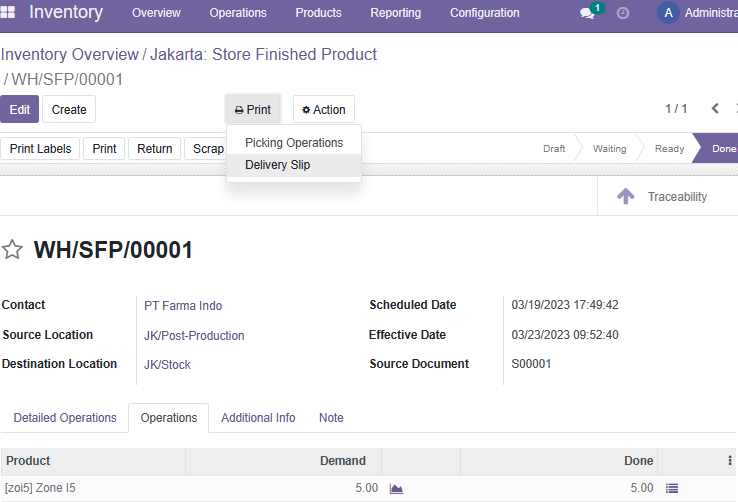
Kita melanjutkan ke Print | Delivery Slip .

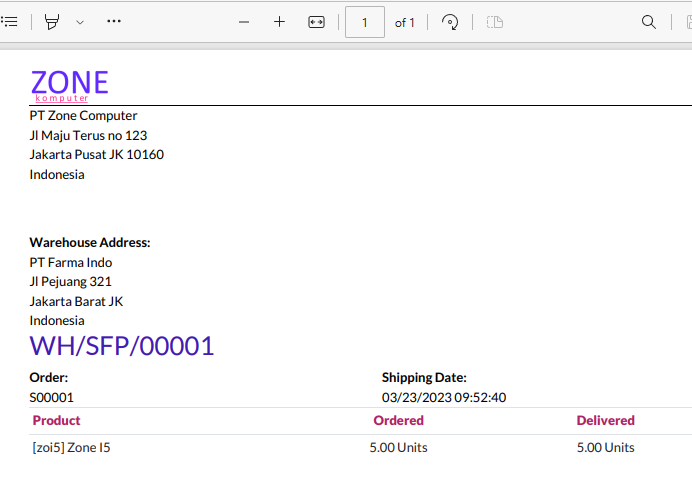
Tampak hasil pencetakan Delivery Slip.

- Inventory Report
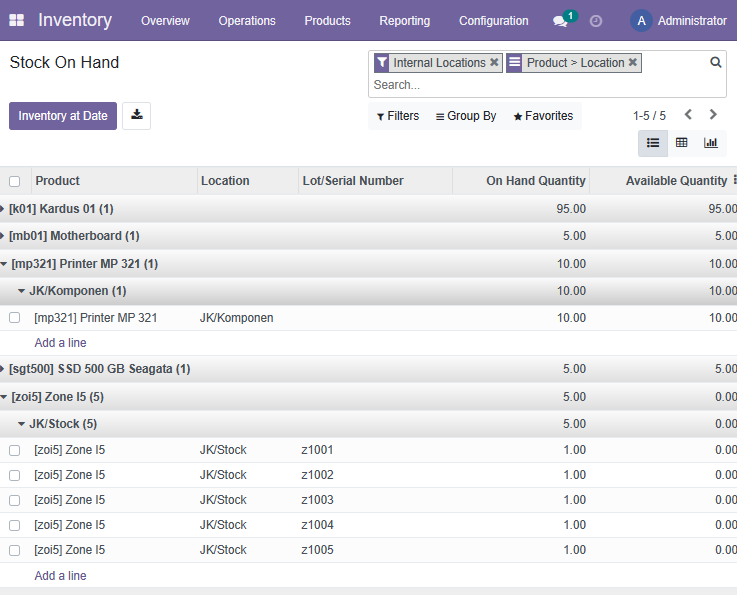
Kita masuk ke aplikasi Inventory dan masuk ke menu Reporting | Inventory Report.
Kunjungi www.proweb.co.id untuk menambah wawasan anda.
Jika anda tertarik mengenai aplikasi Odoo ERP silahkan mengisi form di bawah ini
Store Finished Product pada Odoo Community untuk Manufacturing

